مایکروسافت ورد شامل یک ویرایشگر معادله یا Equation Editor است که می تواند برای درج عبارات ریاضی رایج مانند فرمول نویسی در ورد استفاده شود. هنگامی که سند با استفاده از WordToEPUB به فرمت EPUB تبدیل می شود، این معادلات به فرمول ریاضی قابل دسترسی تبدیل می شوند.در این مقاله سلام دنیا قصد داریم تا نحوه فرمول نویسی در ورد و تایپ فرمول در ورد گوشی و کامپیوتر و لینک دانلود نرم افزار فرمول نویسی در ورد و روش فعال سازی آن را به شما آموزش دهیم. لطفا تا پایان این مطلب همراه ما باشید.
فرمول نویسی فارسی در ورد
مرحله 1: برنامه ورد را باز کنید.
مرحله 2: به قسمت فرمول نویسی Equation Editor بروید.
مرحله 3: حالا از منوی Style به سراغ Define بروید.
مرحله 5: در پنجره ای که باز شد از قسمت Number فونت فارسی مورد نظرتان را انتخاب کنید.
حتما بخوانید: چگونه در ورد شماره صفحه متفاوت بزنیم
مرحله 6: از همین قسمت میتوانید برای بلد یا مورب کردن اعداد به ترتیب گزینه های Bold و Italic را انتخاب نمایید.
مرحله 7: بعد از این روی OK ضربه زده و خارج شوید.
مرحله 8: حالا اگر هر عددی را تایپ کنید بصورت نگارش فارسی نمایش داده خواهند شد.
مرحله 9:اگر می خواهید برای تایپ حروف فارسی فرمول خود ورد را تنظیم کنید باید به Style > Define بروید.
مرحله 10: حالا از قسمت Text Style ، زبان Farsi را انتخاب کنید و OK را فشار دهید.
نکته: حالا در صورت تایپ کلمات و حروف فارسی در فرمول نویسی در ورد دچار مشکل نخواهید شد.
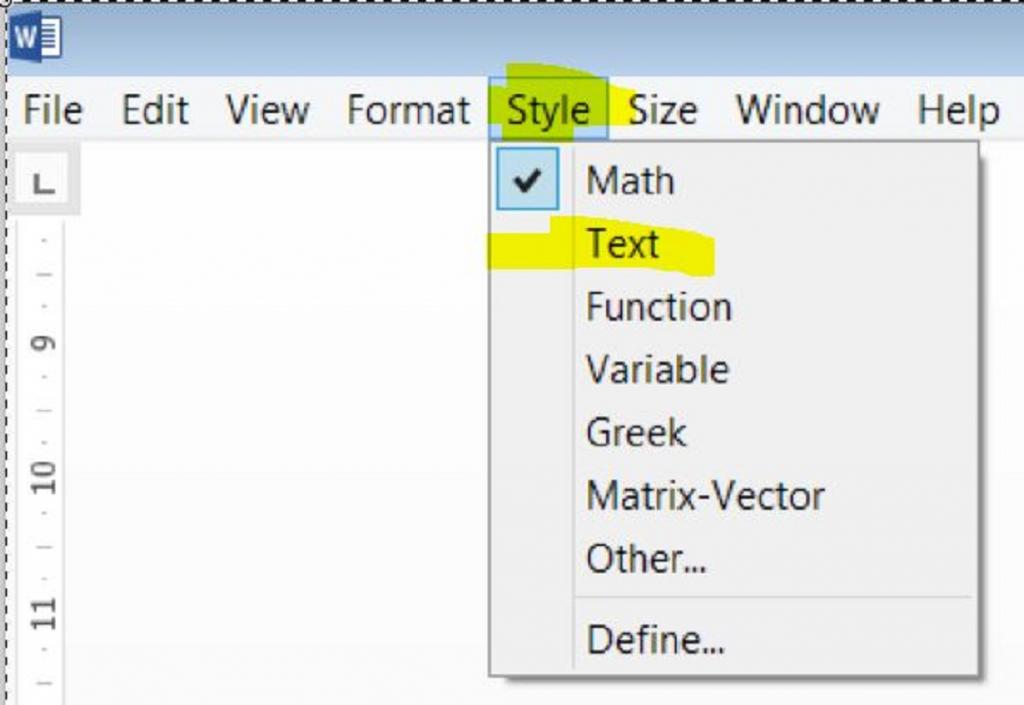
فرمول نویسی در ورد گوشی
فرمول نویسی در ورد برای گوشی نیز امکان پذیر است،برای این منظور مراحل زیر را دنبال کنید.
مرحله 1: ابتدا نسخه اندروید و یا آی او اس ورد را گوشی خود نصب کنید.
مرحله 2: در ادامه یک صفحه جدید باز کنید. در نوار پایینی صفحه، گزینهی (Insert) را مشاهده خواهید کرد.
مرحله 3: روی Insert کلیک کنید و بعد گزینهی (Equation) را فعال کنید.
مرحله 4: حالا یک صفحه برای نوشتن فرمول فعال میشود که می توانید فرمول خود را در آن تایپ کنید.
مرحله 5: بعد از آن میتوانید با انتخاب گزینه Math Options فرمول خود را مشاهده کنید. این گزینه به شما اجازه می دهد تا فرمول خود را ویرایش کنید.
حتما بخوانید: تغییر طرح بندی و صفحه آرایی پیش فرض برنامه ورد
پرکاربردترین علامتهایی مورد استفاده برای فرمول نویسی خطی در ورد گوشی
موارد زیر از پرکاربردترین علامتهایی مورد استفاده برای فرمول نویسی خطی در ورد گوشی هستند:
- ^: توان
- /: تقسیم
- times\: ضرب
- int\: انتگرال
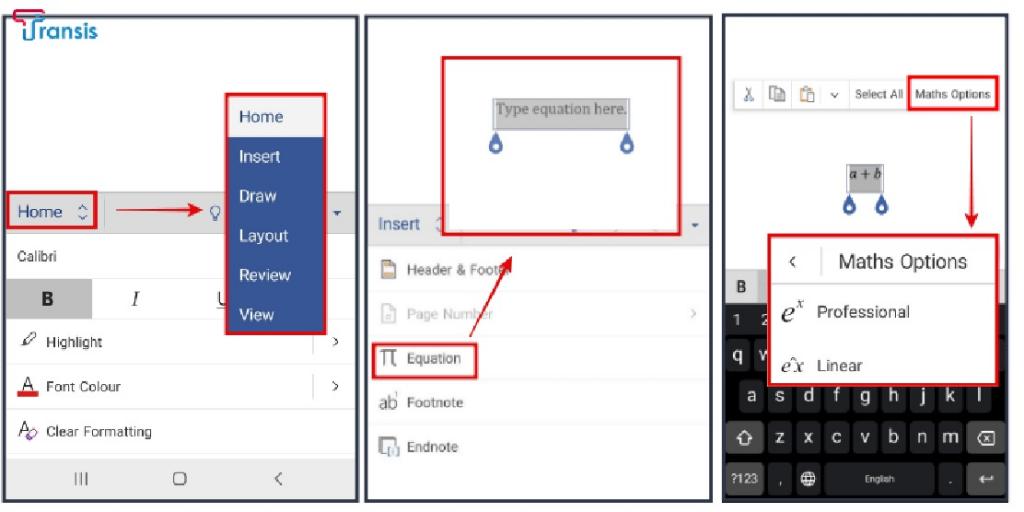
فرمول نویسی در ورد اندروید
برای فرمول نویسی در ورد اندروید می توانید مراحل فرمول نویسی در ورد در گوشی را دنبال کنید.
فرمول نویسی در ورد 2019
مرحله 1: برای شروع نرمافزار ورد 2019 را باز کنید.
مرحله 2: بعد روی علامت π کلیک کنید،با این کار کادر مربوط به نوشتن فرمول باز خواهد شد.
مرحله 3: در روش جایگزین می توانید برای ایجاد کادر از کلید میانبر Alt+= هم استفاده کنید.
مرحله 4: با باز شدن این کادر، مستقیما به منوی Design منتقل خواهید شد.
مرحله 5: حالا میتوانید با دو روش Unicodemath و Latex در کادر ایجاد شده فرمول خود را بنویسید.
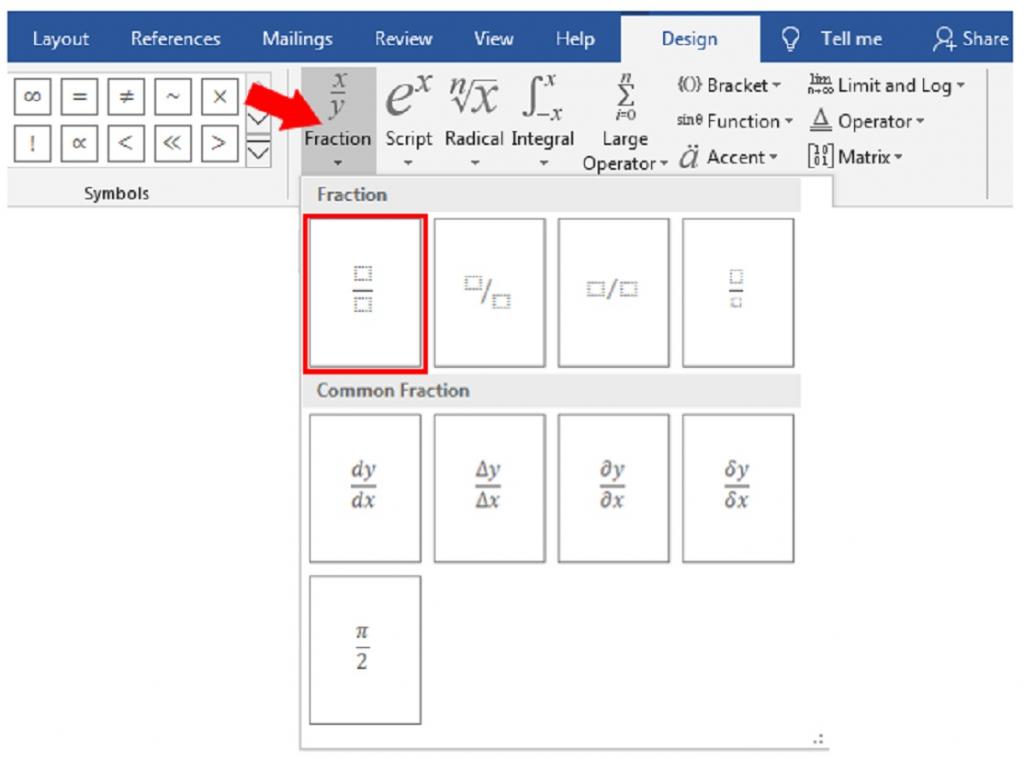
فرمول نویسی در ورد 2016
مرحله 1: برای فرمول نویسی در ورد 2016 به تب insert بروید و گزینه Equation را انتخاب کنید.
مرحله 2: بعد میتوانید با کلیک بر روی write جواب معادله را بنویسید.
نکته: یک ویژگی جدید در ورد 2016 گزینه Equation lnk است.این ویژگی فرمول را به متن تبدیل می کند و شما فقط باید با ماوس فرمول و معادله بنویسید.
حتما بخوانید: روش طراحی و ساخت فلش کارت در ورد
فعال سازی فرمول نویسی در ورد
همانطور که گفته شد ابزارهای Equation، به صورت پیشفرض در نسخههای مختلف ورد فعال است.برای فعال کردن فرمول نویسی در ورد یا نمایش گزینه ی equation در ورد باید برنامه word را باز کنید از تب insert روی گزینه ی Equation کلیک کنید.اگر مراحل بالا را دنبال کرده باشید صفحه ای مانند تصویر زیر مشاهده خواهید کرد و می توانید با کلیک کردن روی گزینه ی write در آن به سادگی فرمول خود را با موس یا قلم نوری بنویسید و نتیجه درست دریافت کنید.
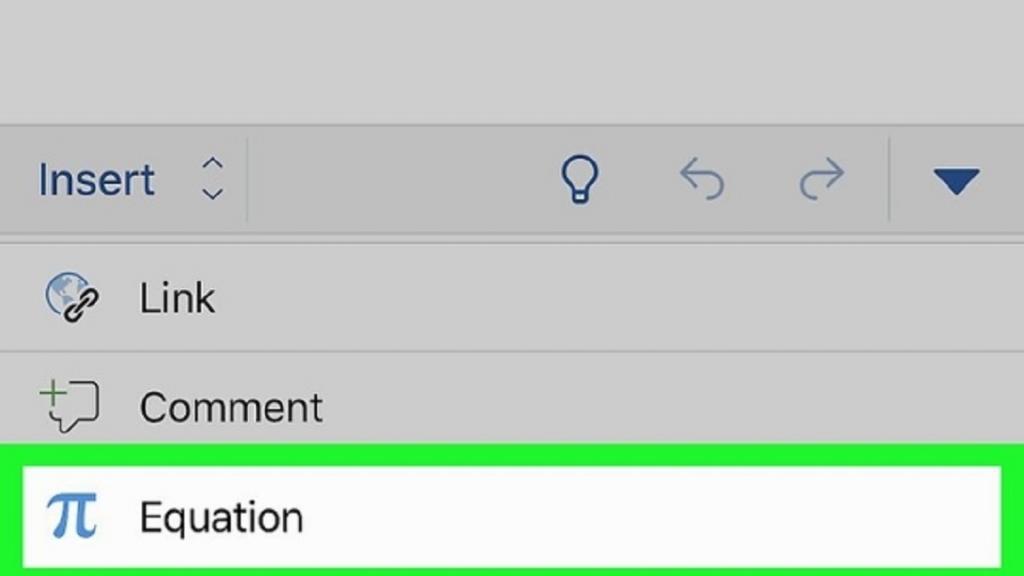
نرم افزار فرمول نویسی در ورد
MathType نام یک نرم افزار محبوب و پرکاربرد فرمول نویسی در ورد است. این نرم افزار برای نوشتن و ویرایش روابط ریاضی از یک رابط گرافیکی استفاده می کند، از این رو کاربران حرفه ای و مبتدی می توانند به راحتی از این نرم افزار استفاده کنند. یکی دیگر از ویژگیهای این نرمافزار، امکان ادغام آن با ورد است. ابزارهای ویرایش فرمول در تب MathType نسبت به ابزارهای ورد از تنوع بیشتری برخوردار هستند. پنل «Insert Equations»، ابزارهای مربوط به نوشتن فرمول را در خود جای میدهد.
دانلود برنامه MathType برای فرمول نویسی در ورد
مرحله 1: برای نوشتن فرمول، باید روی یکی از این ابزارها (مثلا Inline) کلیک کنید. با این کار، نرمافزار MathType به طور خودکار باز شده و محیط فرمولنویسی آن نمایش داده میشود.
مرحله 2: برای مثال، قصد داریم فرمول y=∫xdx را در این محیط بنویسیم.برای این کار،با کمک کیبورد ابتدا کاراکترهای «y» و «=» را تایپ میکنیم.
مرحله 3: حالا روی علامت انتگرال کلیک می کنیم، با این کار حالتهای مختلف آن مانند یک منو ظاهر میشوند.
مرحله 4: با انتخاب حالت مورد نظر، شکل آن در محدوده فرمولنویسی نشان داده میشود.
مرحله 5: عبارت «xdx» را هم با کمک کیبورد به فرمول اضافه میکنیم.
مرحله 6: بعد از اتمام نوشتن فرمول، به منوی File میرویم. بعد، گزینه «Close and Return to Document» را انتخاب میکنیم.
مرحله 7: با انتخاب گزینه بالا، پیغام زیر را به نمایش داده می شود.
مرحله 8: برای ذخیره شدن فرمول روی «Yes» کلیک میکنیم. با این کار، به طور خودکار به محیط ورد برمیگردیم و فرمول نوشته شده در MathType را مشاهده میکنیم.
مرحله 9: در صورت نیاز برای ویرایش فرمول، با دابل کلیک روی آن، دوباره به محیط MathType بازخواهیم گشت.
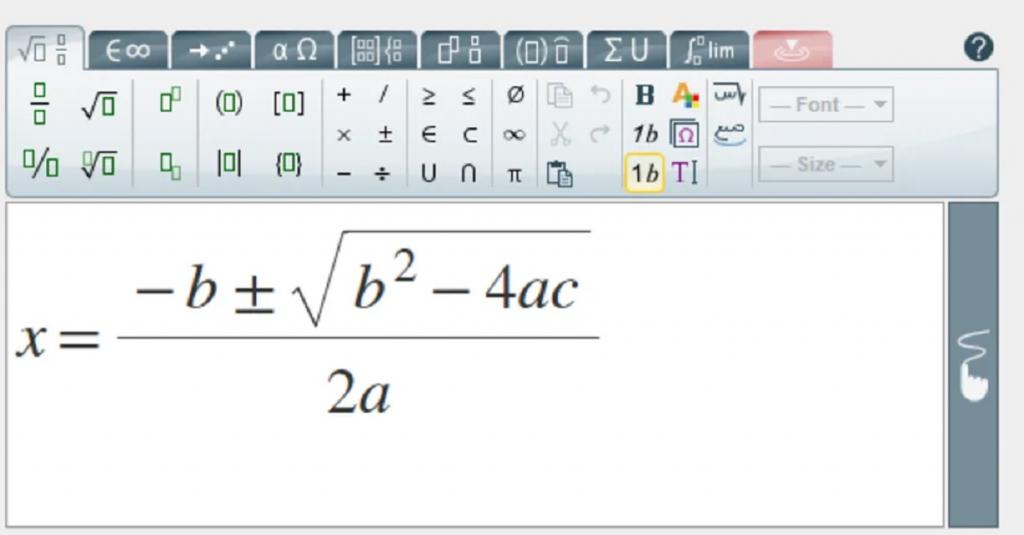
سخن پایانی:
در این مطلب درباره نحوه فرمول نویسی در محیط ورد برای زبان فارسی، گوشی و نحوه فعال سازی فرمول نویسی در محیط ورد صحبت کردیم.علاوه براین یک نرم افزار جانبی برای فرمول نویسی در ورد نیز به شما معرفی کردیم تا به راحتی بتوانید فرمول ها را به اسناد ورد خود اضافه کنید.
مقالات مرتبط:
شماره صفحه فارسی در ورد 2016 و 2019
آموزش تبدیل فایل وردپد به مایکروسافت ورد


دیدگاه ها